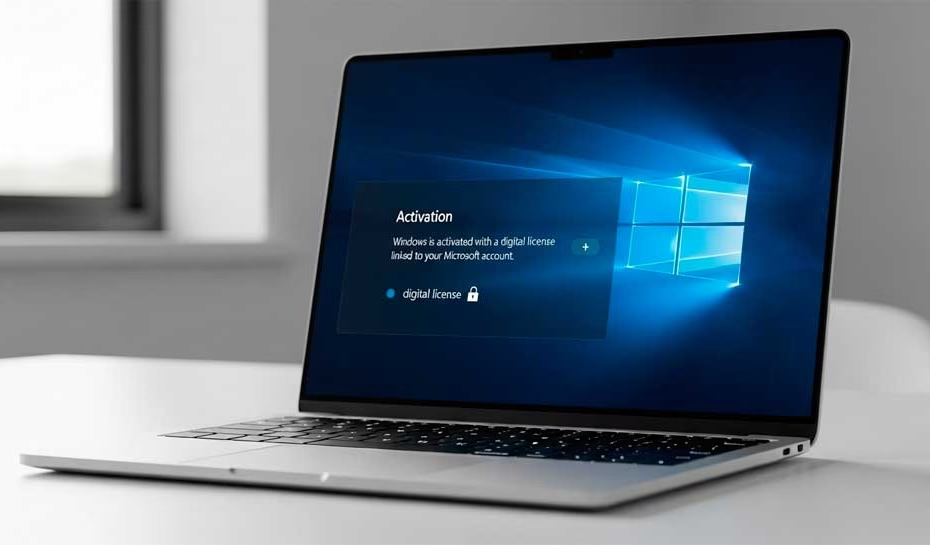Formatear una laptop suele ser la última carta cuando todo comienza a fallar: el sistema va lento, aparecen errores extraños, los programas se congelan o los virus no dejan trabajar con normalidad. Sin embargo, muchos usuarios temen hacerlo porque no quieren perder su licencia original de Windows.
Y con razón: reinstalar el sistema operativo sin tener claro cómo se conserva la activación puede dejarte con un Windows sin validar, lo que limita funciones, seguridad y actualizaciones.
En este artículo aprenderás cómo formatear una laptop sin perder tu licencia digital de Windows, ya sea que uses Windows 10 u 11, paso a paso y con consejos prácticos para evitar errores comunes. Ideal si vas a vender tu equipo, hacer mantenimiento o simplemente empezar de cero sin complicaciones.
Antes de tocar nada: confirma que tu activación es digital y haz copia de seguridad
Cuando todo empieza a fallar —lentitud, errores raros, cuelgues, incluso malware— yo también tiro del botón rojo: formatear. El truco no es formatear, es volver a arrancar con la licencia intacta. Empezamos asegurando la activación y dejando un plan de respaldo.
1. Comprobar si “Windows está activado” y el tipo de licencia (OEM/Retail)
- Ve a Configuración → Sistema → Activación (Windows 11) o Configuración → Actualización y seguridad → Activación (Windows 10). Debe decir “Windows está activado”.
- Si usas cuenta Microsoft, la activación suele estar vinculada a tu cuenta (ideal si cambias hardware).
- Para una comprobación extra, abre Símbolo del sistema como admin y ejecuta:
slmgr /xpr→ te dirá si la licencia es permanente.wmic path SoftwareLicensingProduct where "PartialProductKey is not null" get Name, LicenseStatus→ lista estados de licencia.
- OEM vs Retail (rápido): si tu laptop venía con Windows preinstalado, lo normal es OEM y la clave suele estar inyectada en la BIOS/UEFI; con instalación limpia, Windows la detecta solo. Si compraste la licencia aparte, probablemente sea Retail (más flexible).
2. Copias mínimas: documentos, base de drivers y claves 2FA
- Documentos y fotos: a nube o disco externo (yo uso OneDrive/Google Drive + un SSD externo por si acaso).
- 2FA: exporta códigos de autenticación (Authy/Microsoft/Google Authenticator).
- Drivers: Windows 10/11 suele resolver, pero me llevo una “red de seguridad”:
pnputil /export-driver * D:\drivers_backup(cambia la letra por tu disco).
- Apps: lista de imprescindibles (un bloc de notas vale) para reinstalar sin arrastrar basura.
3. BitLocker, TPM y cuenta Microsoft: qué revisar
- Si usas BitLocker, desactívalo o guarda la clave de recuperación antes de formatear.
- TPM/Secure Boot: déjalos como están; no afectan a la activación, pero ayudan a la seguridad.
- Cuenta Microsoft: entra y comprueba que aparece tu dispositivo en account.microsoft.com/devices; te ahorra dramas si Windows pide reactivar.
4. ¿La clave de producto es lo mismo que la licencia?
Casi: están relacionadas, pero no son lo mismo.
- Clave de producto (product key): código de 25 caracteres (XXXXX-XXXXX-XXXXX-XXXXX-XXXXX) usado para activar Windows cuando la activación no está ya vinculada al equipo o a tu cuenta. Puede ser Retail, OEM (suele venir en la BIOS/UEFI de la laptop) o Volume (MAK/KMS en empresas).
- Licencia / activación: es el derecho de uso y el estado de activación de tu Windows. Puede estar:
- Vinculada al hardware como licencia digital (reinstalas en el mismo equipo y se activa sola).
- Vinculada a tu cuenta Microsoft (facilita reactivar tras cambios de hardware).
- Basada en una clave que introdujiste alguna vez (Retail/MAK).
En la práctica
- Si ves “Windows está activado con una licencia digital”, al reinstalar no necesitas teclear la clave: se activará al conectarse a Internet.
- Si nunca estuvo activado o cambiaste hardware crítico (p. ej., placa base en OEM), quizá sí necesites la clave.
- Cómo comprobar:
- Windows 11: Configuración → Sistema → Activación
- Windows 10: Configuración → Actualización y seguridad → Activación
- CMD (admin):
slmgr /xprpara ver el estado de activación.
Resumen express
- La clave es un método de activación.
- La licencia es el resultado/estado (puede ser digital y no requerir clave visible).
Tip personal: antes de formatear, siempre reviso Activación y ejecuto
slmgr /xpr. Es un chequeo de 30 segundos que evita sorpresas después.
En mi caso, cuando la laptop se pone insufrible por virus o fallos encadenados, estos tres chequeos (activación OK, copia de seguridad y BitLocker controlado) me han evitado sustos el 100% de las veces.
Escoge el método correcto según tu caso
No todos los “formateos” son iguales. Hay dos rutas principales y un par de escenarios especiales. Elige con cabeza y mantén la licencia a salvo.
1. “Restablecer este PC” (mantener archivos vs quitar todo)
- Mantener mis archivos: reinstala Windows manteniendo tu carpeta de usuario. Útil cuando solo quieres limpiar el sistema sin tocar documentos.
- Quitar todo: borra todo y reinstala Windows desde cero. Es lo más parecido a un “formateo total” sin USB. Si tu activación es digital (OEM en BIOS/UEFI o vinculada a tu cuenta), se conserva al finalizar.
Cuándo uso cada una (mi regla práctica):
- Mantener archivos si el problema es leve o de rendimiento.
- Quitar todo si hay malware, errores persistentes o vas a venderla.
2. Instalación limpia con USB oficial (Media Creation Tool)
La opción más “quirúrgica”. Ideal si quieres recrear particiones, cambiar a Windows 11 o el sistema está tan roto que ni arranca. La activación se restaura sola al conectarte a Internet si la licencia ya estaba asociada a tu hardware/cuenta.
3. Cambiar de disco o vender el equipo: pasos extra
- Cambio de disco (HDD→SSD / NVMe): haz instalación limpia en el disco nuevo; si es OEM en BIOS, se activará sola; si es Retail vinculada a tu cuenta, inicia sesión tras instalar.
- Si vas a vender: usa Quitar todo y marca la opción de limpieza de datos (tarda más pero es lo correcto). Entrega el equipo activado y sin tu sesión.
Cuando he vendido equipos, “Quitar todo” con limpieza profunda me ha evitado devoluciones y dudas del comprador. Es la forma profesional de hacerlo.
Pasos para formatear una laptop sin perder licencia Windows
3.1 Reset desde Configuración (Windows 10/11)
- Configuración → Sistema → Recuperación (en Win10: Actualización y seguridad → Recuperación).
- Clic en Restablecer este PC.
- Elige Mantener mis archivos o Quitar todo.
- Elige Descarga en la nube (más limpia) o Reinstalación local (más rápida).
- Confirma y espera. Al terminar:
- Conecta a Internet.
- Ve a Activación y verifica “Windows está activado”.
3.2 Instalación limpia: BIOS/UEFI, particiones y primer arranque
- Crea USB con Media Creation Tool en otro PC (8 GB).
- En la laptop: F12/ESC/F9 (según marca) para boot menu → arranca desde el USB.
- Instalar ahora → cuando pida clave, pulsa “No tengo clave” (si tu licencia es digital, se activará después).
- Personalizada → borra/crea particiones si quieres una limpieza total (ojo con discos externos).
- Completa el asistente. En el primer escritorio:
- Conéctate a Internet.
- Configuración → Activación: verifica estado.
- Instala drivers pendientes con Windows Update y, si hace falta, usa la copia de drivers.
3.3 Comprobación de activación tras el formateo
- Abre Configuración → Activación: debe figurar “Activado con una licencia digital” o similar.
- En consola admin:
slmgr /xprpara confirmar la activación permanente. - Si no se activa automático, mira la sección de solución de problemas.
“Volver a arrancar con la licencia intacta” es mi indicador de éxito. Prefiero perder 10 minutos verificándolo que descubrirlo a la semana con un watermark en el escritorio.
Solución de problemas de activación luego de formatear una laptop
No se activa automáticamente (diagnóstico rápido)
- Comprueba conexión a Internet y hora/fecha correctas.
- Ve a Solucionador de problemas de activación (en la misma pantalla de Activación).
- Inicia sesión con la misma cuenta Microsoft de antes.
- Si hiciste cambios de hardware importantes (placa base), puede que necesites reactivar seleccionando “He cambiado hardware”.
Vincular licencia a tu cuenta Microsoft
- Si no lo estaba, en Activación busca “Agregar una cuenta”.
- Inicia sesión y asocia el dispositivo; esto facilita reactivar tras cambios.
Cambiaste disco/placa o no recuerdas la clave
- Disco nuevo: suele reactivarse sin más si la placa es la misma (OEM en BIOS).
- Placa base: en OEM es más delicado; en Retail, inicia sesión y usa el solucionador.
- Clave extraviada: si tu licencia ya estaba activada, no hace falta reintroducirla en una reinstalación limpia en el mismo equipo. Aun así, puedes extraerla antes con utilidades o revisar el correo de compra (Retail).
Mensajes típicos
- “Windows no es original”: comprueba que instalaste la edición correcta (Home vs Pro).
- 0xC004F025/0xC004C003: reintenta activación tras iniciar sesión; si persiste, contacta soporte con tu comprobante.
A mí me salvó más de una vez iniciar sesión con la misma cuenta Microsoft: en segundos apareció el “Windows está activado” y asunto resuelto.
Optimiza y deja el sistema redondo

Controladores, Windows Update y privacidad
- Pasa por Windows Update hasta que no quede nada pendiente.
- Driver de gráficos y chipset desde la web del fabricante si haces gaming/creación.
- Ajusta Privacidad (diagnóstico, apps en segundo plano).
Restaurar apps y datos sin arrastrar basura
- Reinstala solo lo imprescindible de tu lista.
- Importa marcadores/contraseñas y configura de cero las apps problemáticas (no restaures copias “sucias”).
Checklist si vas a vender la laptop
- Quitar todo con limpieza de datos.
- Verifica activación tras el reset.
- No entregues con tu cuenta: deja el OOBE (pantalla de primer inicio).
- Adjunta cargador y, si puedes, una nota: “Windows activado, listo para usar”.
FAQs rápidas
¿La licencia OEM se guarda en la BIOS/UEFI?
Sí, en la mayoría de laptops modernas. La instalación limpia detecta la clave automáticamente.
¿La clave de producto es lo mismo que la licencia?
No. La clave es el código que puede usarse para activar; la licencia/activación es el estado (a menudo digital y automática en el mismo equipo).
¿Necesito clave si ya usé una cuenta Microsoft?
No. Si el dispositivo estaba activado y vinculado, Windows se reactiva al conectarte.
¿Puedo pasar de Windows 10 a 11 sin perder activación?
Sí. Si tu hardware es compatible, la activación se conserva.
¿“Quitar todo” borra la licencia?
No. Borra tus datos y aplicaciones, pero la activación digital permanece asociada al hardware/cuenta.
¿Qué hago si no se activa?
Ejecuta el solucionador de activación, inicia sesión con tu cuenta y confirma que instalaste la edición correcta.
Conclusión
Formatear una laptop no tiene por qué dejarte sin Windows. Si confirmas primero la activación, haces las copias mínimas y eliges bien entre Restablecer o instalación limpia, vuelves a empezar de cero con tu licencia intacta. Yo lo uso como última carta cuando todo falla… y funciona sin complicaciones.